Elsődleges felületet biztosít külső adatbázis-táblák megtekintésére és szerkesztésére a programból.
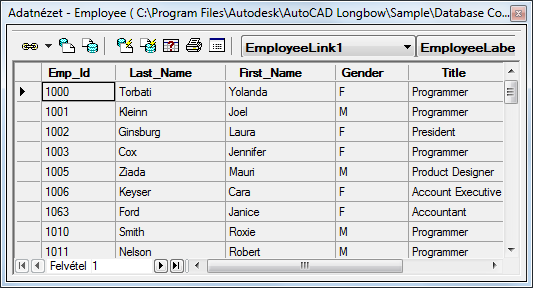
Elérési módszer
dbConnect  Adatok megtekintése
Adatok megtekintése  Külső táblázat megtekintése, Külső táblázat szerkesztése, Csatolt táblázat megtekintése vagy Csatolt táblázat szerkesztése (Megjeleníti azt a párbeszédpanelt, amelyben kiválaszthatja a megnyitni kívánt adatbázis-táblázatot.)
Külső táblázat megtekintése, Külső táblázat szerkesztése, Csatolt táblázat megtekintése vagy Csatolt táblázat szerkesztése (Megjeleníti azt a párbeszédpanelt, amelyben kiválaszthatja a megnyitni kívánt adatbázis-táblázatot.)
dbConnect kezelő gombjai  Jelöljön ki egy csatolási sablont, címkesablont vagy egy táblát a dbConnect kezelőből, és kattintson a Táblázat megtekintése vagy a Táblázat szerkesztése gombra
Jelöljön ki egy csatolási sablont, címkesablont vagy egy táblát a dbConnect kezelőből, és kattintson a Táblázat megtekintése vagy a Táblázat szerkesztése gombra
Kattintson a jobb gombbal a csatolási sablonra vagy az adatbázistáblára a dbConnect-kezelőben, és válassza a Táblázat megtekintése vagy a Táblázat szerkesztése lehetőséget
Kattintson duplán az adatbázis-táblára vagy a csatolási sablonra a dbConnect Kezelőben. Az olyan csatolássablonra való dupla kattintás, amelyhez nincsenek csatolások létrehozva abban a rajzban, amelyhez hozzá van rendelve, megnyitja a Csatolási sablon párbeszédpanelt. Az adatbázistábla Szerkesztés vagy Írásvédett módban nyílik meg, attól függően, hogy milyen beállításokat adott meg az Opciók párbeszédpanel Rendszer lapjának dbConnect beállításai pontjánál.
Az Adatnézet ablak rekordokat jelenít meg a kiválasztott adatbázis-táblából. Az Adatnézet ablak egy gombkészletet, a rekordok megtekintésére és szerkesztésére szolgáló táblázatos ablakot, és a rekordok közötti mozgásra szolgáló navigációs vezérlőkészletet tartalmaz. Az Adatnézet ablak megnyitása után az Adatnézet menü megjelenik a menüsorban. Megadhatja, hogy az Adatnézet ablak a címsoron történő jobb gombos kattintással rögzüljön vagy lehorgonyozódjon, és kiválaszthat egy beállítást a helyi menüből.
Az Adatnézet ablak megjelenését a számítógép beállításai vezérlik, és ezt a Windows Vezérlőpultján lehet megváltoztatni. A cellákban levő szövegek az ablakok rendszerbeállítás szerinti szövegszínével jelennek meg. Ha az adatbázistábla csak olvasható módban nyílik meg, a cella háttere a rendszer 3D gombobjektumainak árnyalásszíne lesz (alapértelmezésben világosszürke). Ha a táblát szerkesztés módban nyitotta meg, akkor a cella hátterének színe megegyezik a rendszer ablakszínével (alapértelmezésben fehér). Ha kiválaszt egy cellát, akkor ez a rendszer által kiválasztott elemháttérrel és szövegszínnel jelenik meg.
Opciók
Az Adatnézet ablak a következő összetevőket tartalmazza.
Adatnézet gombok
Csatolások létrehozása, és a csatolt rekordok, valamint a grafikus objektumok megjelenítése.
Csatolás létrehozása
Az aktuálisan kiválasztott adatbázistábla-sort vagy -sorokat egy vagy több grafikus objektumhoz csatolja. A csatolás, és ha szükséges, az aktuálisan kiválasztott csatolás és a címkesablonok az Adatnézet ablakban jönnek létre. Az aktuális csatolás-létrehozási beállítások megváltoztatásához kattintson a Csatolási és címkebeállítások gombra. Három csatolási módszer áll rendelkezésre:
- Csatolás létrehozása
-
Csatolást hoz létre egy vagy több grafikus objektumhoz a megfelelő címke létrehozása nélkül. Ha az aktuális rajzban már van kiválasztási halmaz, akkor a kiválasztási halmazban mindegyik objektumhoz létrejön egy csatolás. Ha az aktuális rajzban nincsenek kiválasztott objektumok, akkor egy prompt jelenik meg az objektumok kiválasztásához.
- Szabadon álló címkék létrehozása
-
Szabadon álló címkét hoz létre, amely nincs grafikus objektumhoz csatolva. A program egy promptot jelenít meg a címke beillesztési pontjának megadásához.
- Csatolt címkék létrehozása
-
A hozzá tartozó címkével együtt csatolást hoz létre egy vagy több grafikus objektumhoz. Ha az aktuális rajzban van kiválasztási halmaz, akkor annak minden objektumához létrejön egy csatolás. Ha az aktuális rajzban nincsenek kiválasztott objektumok, akkor egy prompt jelenik meg az objektumok kiválasztásához.
Csatolt objektumok megjelenítése a rajzban
Az éppen kiválasztott Adatnézet sorhoz vagy sorokhoz csatolt rajzi objektumokat választja ki az aktuális rajzban.
Csatolt bejegyzések megtekintése az adatnézetben
Az aktuálisan kiválasztott grafikus objektumhalmazhoz csatolt rekordokat választ ki az Adatnézet ablakban.
Csatolt objektumok automatikus megjelenítése a rajzban
Automatikusan megjeleníti a csatolt objektumokat az aktuális rajzban, ahogy kiválasztja az egyes sorokat az adatbázis-táblából.
Csatolt bejegyzések automatikus megjelenítése az adatnézetben
Automatikusan megjeleníti a csatolt rekordokat az Adatnézet ablakban, ha grafikus objektumokat választ ki az aktuális rajzban.
Adatnézet nyomtatása
Kinyomtatja az Adatnézet ablak tartalmát az aktuális Microsoft ® Windows ® rendszernyomtatóra.
Adatnézeti és lekérdezési beállítások
Megnyitja az Adatnézeti és lekérdezési beállítások párbeszédpanelt, ahol számos, az aktuális rajzban és az Adatnézet ablakban található csatolt objektumok egymásra hatását és megjelenítését befolyásoló beállítást adhat meg.
Lekérdezés, Visszatérés a lekérdezéshez és Visszatérés a csatolás kiválasztásához
Az Adatnézet ablak megnyitási módjától függően megnyitja az Új lekérdezés párbeszédpanelt, a Lekérdezésszerkesztőt vagy a Csatolás kiválasztása párbeszédpanelt. Ha adatbázistábla megtekintéséhez vagy szerkesztéséhez nyitotta meg az Adatnézet ablakot, akkor ennek a gombnak az eszköztippje a Lekérdezés, és ennek kiválasztása megnyit egy Új lekérdezés párbeszédpanelt. Ha az Adatnézet ablakot a lekérdezés eredményeinek a megjelenítéséhez nyitotta meg, akkor ennek a gombnak az eszköztippje Visszatérés a lekérdezéshez, és ennek kiválasztásával visszajut a Lekérdezés-szerkesztőhöz. Ha az Adatnézet ablakot a Csatolás kiválasztása művelet eredményének megjelenítéséhez nyitotta meg, akkor ennek a gombnak az eszköztippje a Visszatérés a csatolás kiválasztásához, és ennek kiválasztásával visszajut a Csatolás kiválasztása párbeszédpanelhez.
Csatolási sablonok listája
Létrehoz egy új csatolási sablont vagy kiválaszt egy csatolási sablont a megnyitott táblához definiáltak közül. A kiválasztott csatolási sablon akkor lép életbe, ha új csatolást hoz létre az aktuális rajzban. Új csatolási sablon létrehozásához válassza az Új csatolási sablon elemet a Csatolási sablon listából, majd kattintson a Csatolás leporellóra.
Címkesablonok listája
Új címkesablont hoz létre vagy címkesablont választ ki az aktuális táblához definiáltak közül. A kiválasztott címkesablon akkor lép életbe, ha új címkéket hoz létre az aktuális rajzban. Új címkesablon létrehozásához válassza az Új címkesablon opciót a Címkesablon listából, vagy válassza a Szabadon álló címke létrehozása vagy a Csatolt címke létrehozása leporellót. Ha az aktuális rajzban a kiválasztott adatbázistáblához nincs definiált csatolási sablon, megjelenik az Új csatolási sablon párbeszédpanel.
Adatnézet táblázat ablak
Rekordok egy alhalmazát jeleníti meg az adatbázis-táblából. Rekordokat választhat ki a következő elemekre kattintva:
- Oszlopfejléc: Kiválasztja az összes rekordot az adott oszlopban. Ha duplán kattint az oszlopcímre, növekvő sorrendbe rendezheti a rekordokat. Ha másodszorra is duplán kattint az oszlopcímre, akkor csökkenő sorrendbe rendezi a rekordokat.
- Rekordfejléc: Kiválaszt egy önálló rekordot. Ha duplán kattint a rekordfejlécre, akkor a program kiválasztja a rekordhoz csatolt objektumokat a rajzban.
- Adatcella: Kiválasztja az adott rekord egy mezőjét. Ha duplán kattint a cellára, akkor módosíthatja annak tartalmát.
- Táblázatfejléc: Az egész táblát kijelöli. Ha duplán kattint a táblázatfejlécre, akkor a program minden változást jóváhagy, amelyet az adatbázison a szerkesztési szakasz során végeztek, és bezárja az Adatnézet ablakot.
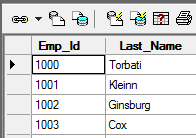
Oszlopok helyi menüje
Egy vagy több kiválasztott oszlopcímre a jobb gombbal kattintva a következő beállítások jelennek meg.
- Rendezés
-
Megnyitja a Rendezés párbeszédpanelt, amelyben kiválaszthatja legfeljebb öt oszlop kombinációját az Adatnézet rendezési sorrendjének meghatározására.
Az oszlop fejlécében egy kis háromszög azt jelzi, hogy az adatok a szerint az oszlop szerint vannak rendezve.
- Elrejtés
-
Eltávolítja az összes kijelölt oszlopot az Adatnézet ablakból.
- Mindent megjelenít
-
Újra megjeleníti a rejtett oszlopokat az Adatnézet ablakban. Csak akkor választható, ha legalább egy oszlop el van rejtve.
- Fagyasztás
-
Fagyasztja az összes kiválasztott oszlopot, hogy azok ne mozduljanak el a vízszintes görgetősáv használatakor. Csak akkor választható, ha a kiválasztott oszlopok egymás mellett helyezkednek el.
- Mindent felolvaszt
-
Felolvasztja az összes fagyasztott oszlopot, így azok a vízszintes görgetősáv segítségével görgethetők. Csak akkor áll rendelkezésre, ha egy vagy több oszlop le van fagyasztva.
- néztablakot Igazít
-
Az aktuális oszlopot igazítja. A Normál mód jobbra igazítja a numerikus mezőket és balra a többit, a Bal mód balra, a Közép mód középre, a Jobb mód pedig jobbra igazítja a cellák tartalmát.
- Keresés
-
Megnyitja a megadott értékek megkeresésre használható Keresés párbeszédpanelt. A keresés az éppen kiválasztott oszlopokban tárolt értékekre korlátozódik.
- Lecserélés
-
Megnyitja a Csere párbeszédpanelt, amelyet egy megadott érték keresésére, majd egy másik megadott értékkel történő felülírására használhat. A keresés az éppen kiválasztott oszlopokban tárolt értékekre korlátozott. Csak Szerkesztés módban megnyitott adatbázis-tábláknál áll rendelkezésre.
Cellák helyi menüje
A kiválasztott cellára a jobb gombbal kattintva a következő beállítások jelennek meg.
- Csatolt objektumok megtekintése
-
Jelzi azokat a grafikus objektumokat az aktuális rajzban, amelyek a kiválasztott adatbázisrekordhoz vannak csatolva.
- Csatolás létrehozása
-
Az aktuális sort egy grafikus objektumhoz csatolja. A csatolás, és ha szükséges, az aktuálisan kiválasztott csatolási és címkesablonok az Adatnézetben jönnek létre. A cella helyi menüjében a Csatolási és címkebeállítások beállításainak módosításával megadhatja, hogy csatolás, szabadon álló címke vagy csatolt címke jöjjön létre.
- Csatolás- és címkebeállítások
-
Megjeleníti az aktuális csatolás-létrehozási módot. Ebben a menüben megadhatja, hogy csatolás, szabadon álló címke vagy csatolt címke jöjjön létre.
- Keresés
-
Megnyitja a megadott értékek megkeresésre használható Keresés párbeszédpanelt. A Keresés helyi menü a keresést az éppen kiválasztott cellával egy oszlopban elhelyezkedő rekordokra korlátozza.
- Lecserélés
-
Megnyitja a Csere párbeszédpanelt, amelyet egy megadott érték keresésére, majd egy másik megadott értékkel történő felülírására használhat. A Csere az éppen kiválasztott cellával egy oszlopban elhelyezkedő rekordokra korlátozódik. Csak Szerkesztés módban megnyitott adatbázis-tábláknál áll rendelkezésre.
- Szerkesztés
-
Lehetővé teszi a kiválasztott cella értékének megváltoztatását. Csak Szerkesztés módban megnyitott adatbázis-tábláknál áll rendelkezésre.
- Kivágás
-
Törli az aktuális cellát, és az értékét a vágólapra másolja. Csak Szerkesztés módban megnyitott adatbázis-tábláknál áll rendelkezésre.
- Másolás
-
Az aktuális cella értékét a vágólapra másolja.
- Beillesztés
-
A vágólapon tárolt értéket a kiválasztott cellába illeszti. Csak Szerkesztés módban megnyitott adatbázis-tábláknál áll rendelkezésre.
- Törlés
-
Törli az értéket az aktuális cellában. Csak Szerkesztés módban megnyitott adatbázis-tábláknál áll rendelkezésre.
Rekordok helyi menüje
A kiválasztott rekordfejlécekre a jobb gombbal kattintva a következő beállításokat jeleníti meg.
- Csatolt objektumok megtekintése
-
Kiemeli a kiválasztott adatbázis-rekkordhoz csatolt grafikus objektumokat az aktuális rajzban.
- Csatolás létrehozása
-
A kijelölt sort vagy sorokat egy vagy több grafikus objektumhoz csatolja. A csatolás, és ha szükséges, az aktuálisan kiválasztott csatolás és a címkesablonok az Adatnézet ablakban jönnek létre. A cella helyi menüjében a Csatolási és címkebeállítások beállítást választva megadhatja, hogy csatolás, szabadon álló címke vagy csatolt címke jöjjön létre.
- Csatolás- és címkebeállítások
-
Megjeleníti az aktuális csatolás-létrehozási módot. Ebben a menüben megadhatja, hogy csatolás, szabadon álló címke vagy csatolt címke jöjjön létre.
- Másolás
-
A kiválasztott rekordot a vágólapra másolja.
- Bejegyzés törlése
-
Törli a kijelölt rekordokat. Csak Szerkesztés módban megnyitott adatbázis-tábláknál áll rendelkezésre.
- Új bejegyzés hozzáadása
-
Üres mezőket tartalmazó új rekordot ad a rekordhalmaz végéhez. Csak Szerkesztés módban megnyitott adatbázis-tábláknál áll rendelkezésre.
- Minden jelölés törlése
-
Törli a rekordkiválasztó jeleket a kiválasztott rekordokból az Adatnézet ablakban.
Táblázatfejléc helyi menüje
Ha a jobb gombbal kattint a táblázat fejézén, a következő beállítások jelennek meg.
- Jóváhagyás
-
Menti az összes változtatást, amelyet az Adatnézet ablakban végeztek a forrásadatbázisba, és bezárja az Adatnézet ablakot. Csak azoknál az adatbázis-tábláknál áll rendelkezésre, amelyeket Szerkesztés módban nyitottak meg és értékeik módosultak.
- Visszaállítás
-
Visszavon minden változást, amelyet az adatbázison a szerkesztési szakasz során végzett, és bezárja az Adatnézet ablakot. Csak azoknál az adatbázis-tábláknál áll rendelkezésre, amelyeket Szerkesztés módban nyitottak meg és értékeik módosultak.
- Minden oszlop megjelenítése
-
Megjeleníti az összes rejtett oszlopot az Adatnézet ablakban.
- Az összes oszlop rögzítésének megszüntetése
-
Megszünteti minden rögzített oszlop rögzítését, így azok a vízszintes görgetősávval görgethetők.
- Minden jelölés törlése
-
Töröl minden rekord kiválasztó jelet az Adatnézet ablakból.
- Nyomtatási előnézet
-
Megnyitja a Nyomtatási előnézet ablakot az Adatnézet ablakban, amelyben megtekintheti a nyomtatott jelentés előnézetét.
- Nyomtatás
-
Kinyomtatja az Adatnézet ablak tartalmát az aktuális Windows rendszernyomtatóra.
- Formátum
-
Megnyitja a Formátum párbeszédpanelt, amelyben az Adatnézet ablakban szereplő adatok megjelenését állíthatja be.
Az Adatnézet ablak Nyomtatási előnézet ablaka
Betölti az Adatnézet ablakba az aktuális tábla nyomtatási előnézeti képét. Ha az Adatnézet ablak Előnézet módban van, egyetlen elsődleges Adatnézet gomb sem érhető el, és a navigációs gombok eltűnnek az ablak aljáról. Ezt a párbeszédpanelt a következő módszerekkel nyithatja meg:
Adatnézet  Nyomtatási előnézet
Nyomtatási előnézet
Kattintson a jobb gombbal a táblázatfejlécre az Adatnézet ablakban, majd válassza a Nyomtatási előnézet menüpontot.
- Nyomtatás
-
Megnyitja az operációs rendszer Nyomtatás párbeszédpaneljét.
- Következő oldal
-
Előnézeti képet mutat az adatbázistábla következő oldaláról.
- Előző oldal
-
Visszaállítja az adatbázistábla előző oldalának előnézeti képét.
- Kétoldalas
-
Átkapcsolja a megjelenítést az egy és két előnézeti oldal megjelenítése között. Ha a Kétoldalas módot választja, akkor a gomb neve Egyoldalasra változik, és fordítva.
- Nagyítás
-
Felnagyítja az előnézet oldalt, így a részleteket közelebbről veheti szemügyre.
- Kicsinyítés
-
Lekicsinyíti az előnézeti lapot, hogy az adatbázistábla nagyobb része jelenhessen meg.
- Bezárás
-
Bezárja az Adatnézet ablak Nyomtatási előnézet ablakát és visszaállítja az alapértelmezett Adatnézet ablakot.